Dolphin è un browser web mobile gratuito per dispositivi iOS come iPhone e iPad, nonché telefoni Android. Sebbene non sia popolare come Chrome, Safari o Firefox, Dolphin ha un fedele seguito per la sua facilità d'uso, personalizzazione e ingombro ridotto.
Per ottenere il massimo da Dolphin, è importante comprenderne le diverse modalità e impostazioni. Ecco uno sguardo a come personalizzare Dolphin in modo che si adatti alle tue abitudini e preferenze di navigazione.
Le informazioni di questo articolo si applicano al browser web mobile Dolphin per iPhone e iPad, che richiede iOS 8.0 o successivo.

Come accedere al menu di Dolphin
Dolphin ha una varietà di modalità e funzioni in modo che gli utenti possano personalizzare il modo in cui utilizzano il browser mobile. Ecco uno sguardo a come accedere al menu di Dolphin e al significato delle sue opzioni.
-
Scarica il browser Dolphin sul tuo iPhone o iPad.
-
Apri l'app e tocca il file Delfino icona nella parte inferiore dello schermo.
-
Apparirà un menu che mostra le modalità e le funzioni di Dolphin.
-
Scorri verso sinistra per visualizzare altre voci di menu.
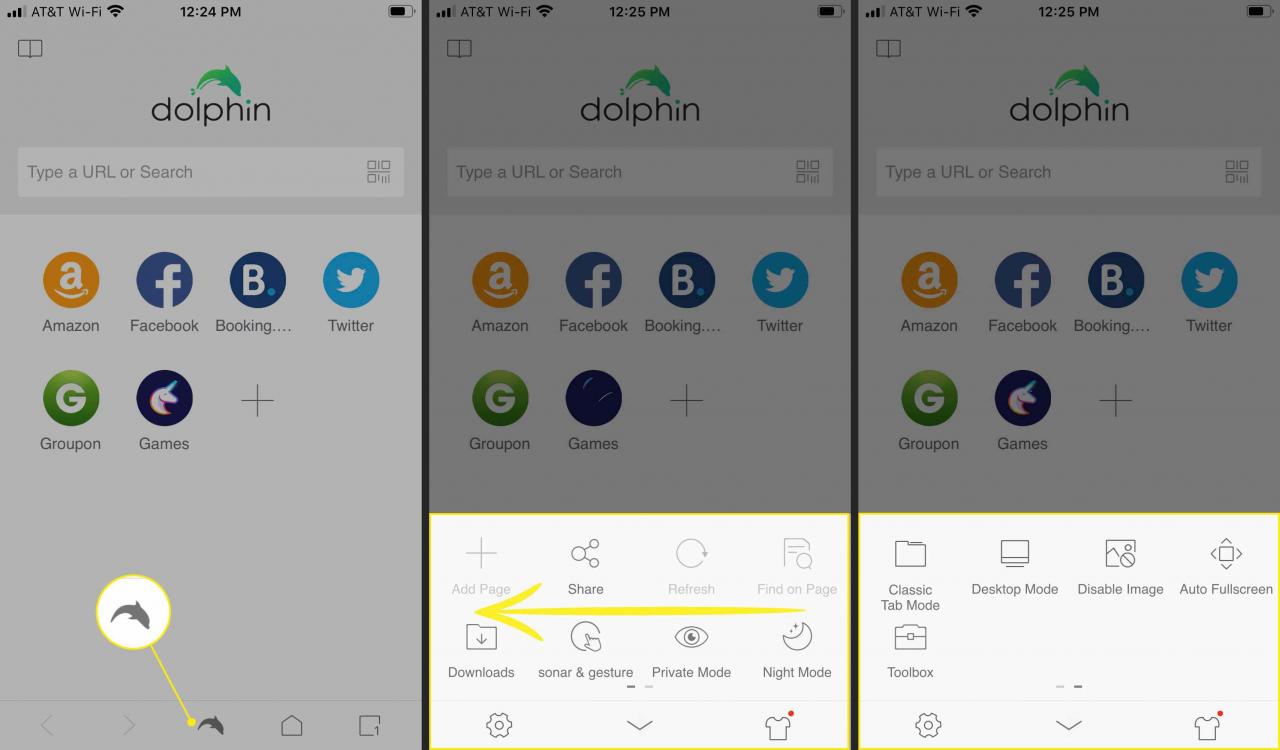
Come funzionano le voci di menu di Dolphin
Ecco uno sguardo alle funzionalità offerte da ciascuna voce di menu Dolphin.
Aggiungi pagina
Quando si tocca Aggiungi pagina, ti viene data la possibilità di Aggiungi segnalibro, Aggiungi composizione rapida, o Aggiungi gesto. Toccando Aggiungi segnalibro aggiunge la pagina ai siti aggiunti ai segnalibri, in modo simile a come funzionano gli altri browser. Rubinetto Aggiungi composizione rapida e la pagina verrà aggiunta alla tua home page in modo da poterla avviare rapidamente con un semplice tocco. Rubinetto Aggiungi gesto per creare un rapido disegno abbreviato per avviare una pagina. Ad esempio, crea un semplice gesto L per avviare Lifewire.com.
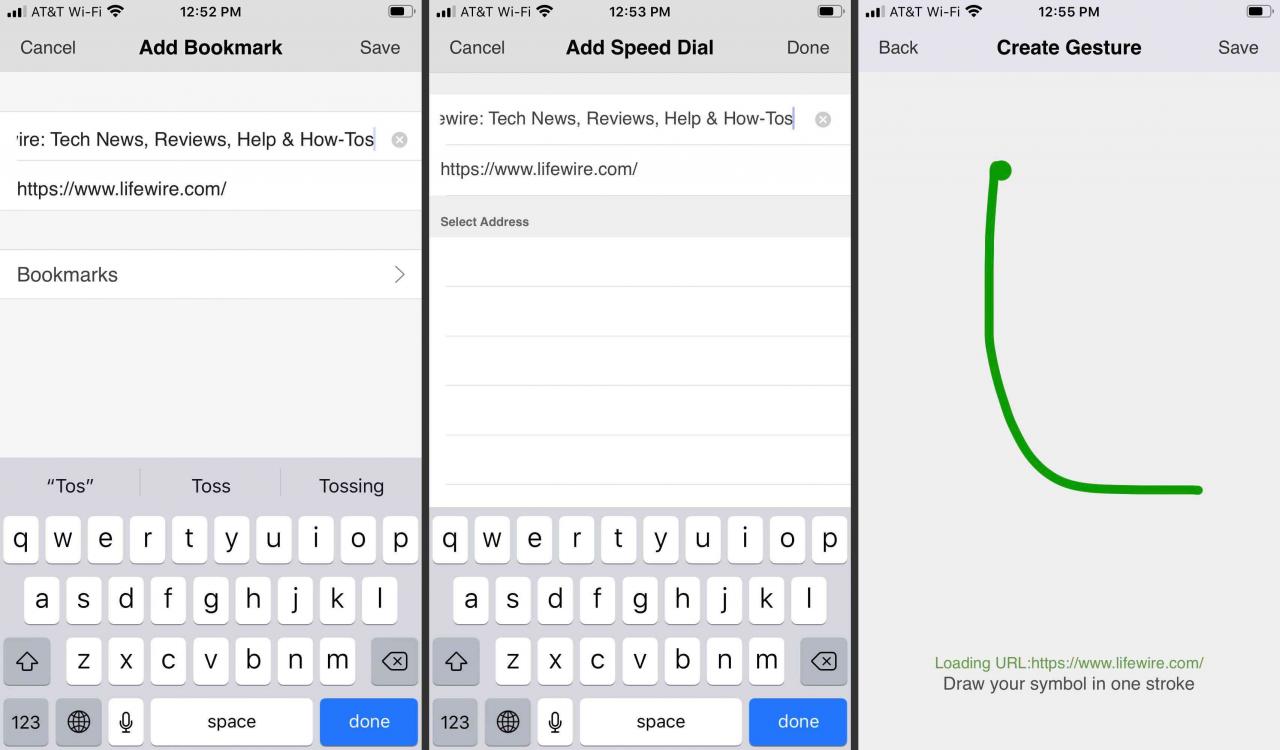
Condividi
Quando si tocca Condividi, avrai la possibilità di condividere la pagina su Facebook, Twitter, Evernote o Pocket. Puoi anche scegliere di inviare la pagina a un altro dispositivo se hai effettuato l'accesso a Dolphin su un altro telefono cellulare o tablet. Rubinetto ALTRO per inviare la pagina tramite testo, e-mail, AirDrop e altro.
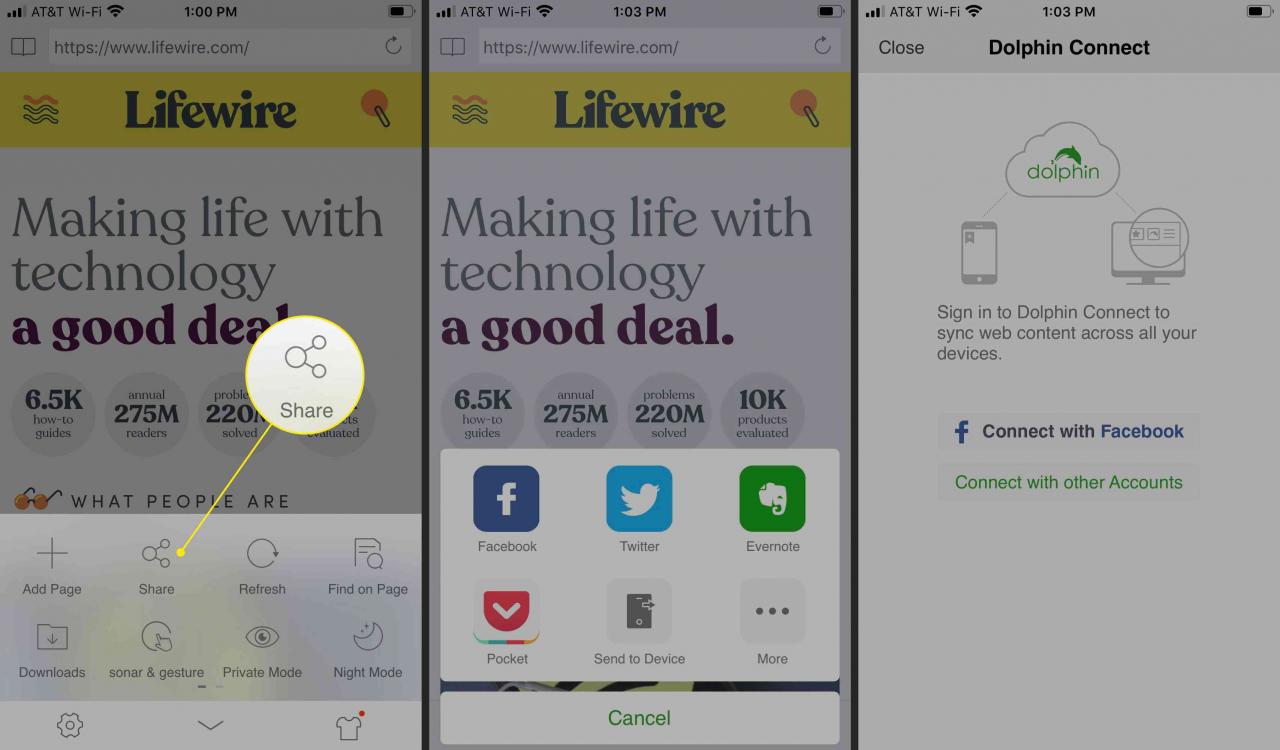
ricaricare
Rubinetto ricaricare per ricaricare la pagina.
Trova a pagina
Questa funzione consente di cercare e trovare testo specifico su una pagina web. Rubinetto Trova a pagina per visualizzare una casella di ricerca. Digita la query di ricerca, tocca Ricercae guarda i tuoi risultati.
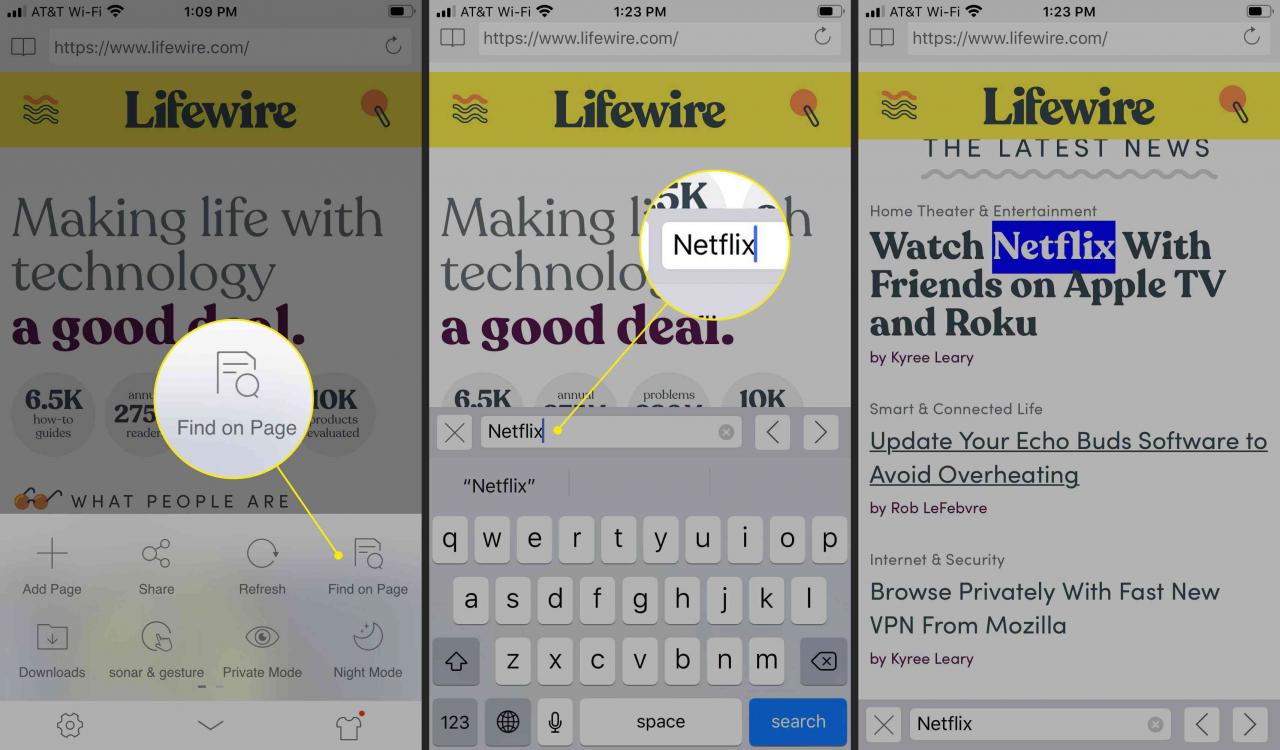
Download
Rubinetto Download per mostrare un elenco di tutti i file scaricati.
Sonar e gesti
Rubinetto Sonar e gesti per disegnare un gesto per comandare a Dolphin di accedere a un sito visitato di frequente. Clicca il icona dell'ingranaggio per visualizzare un elenco di gesti già esistenti oppure tocca Crea gesto per crearne uno nuovo e associarlo a un URL.
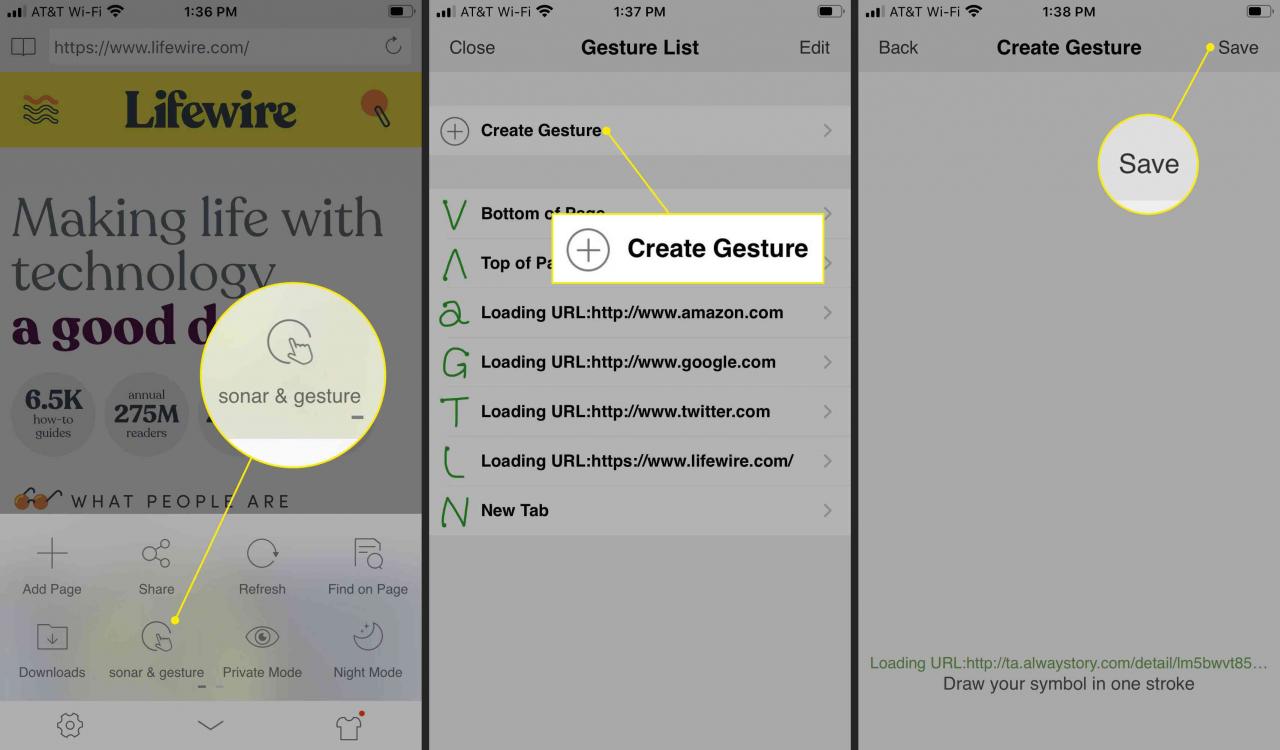
Modalità privato
Seleziona Modalità privato per impedire a Dolphin di salvare l'attività di navigazione sul tuo dispositivo. Quando attivato, non verrà salvata la cronologia del browser, i cookie, la cache o le credenziali di accesso. Rubinetto Modalità privato di nuovo per tornare alla normalità.
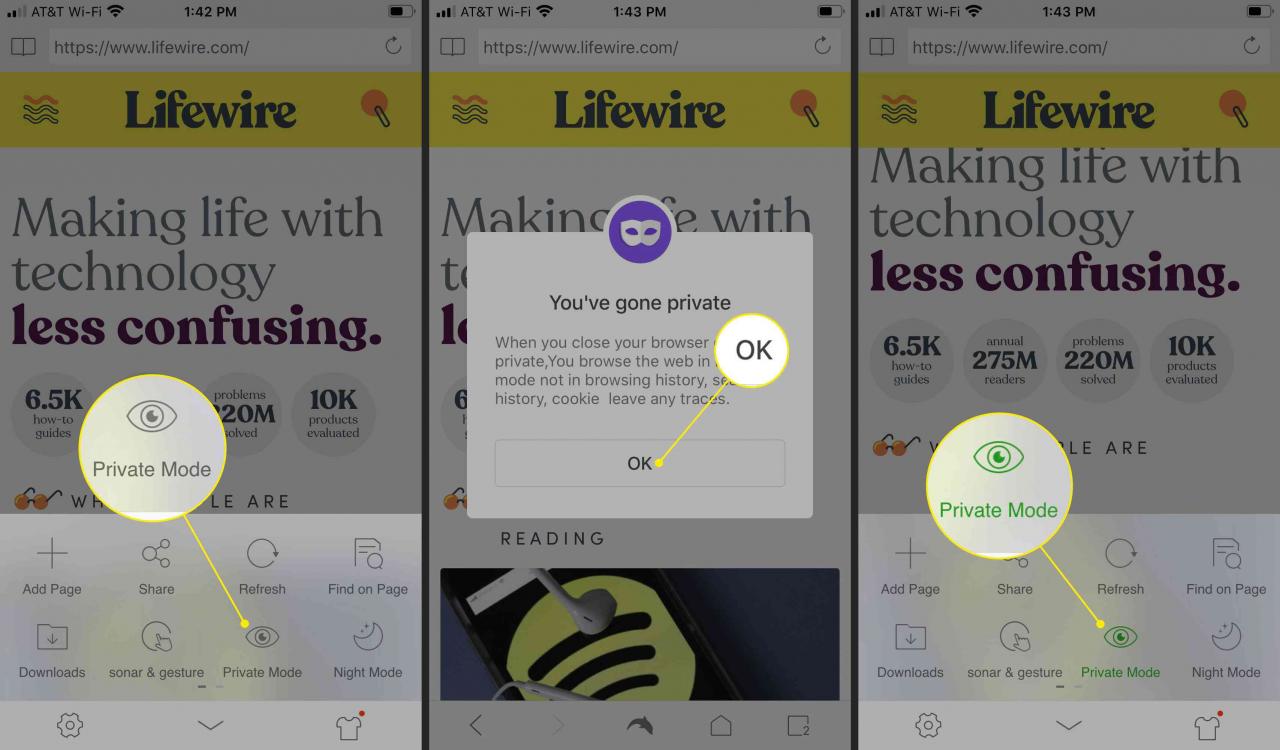
night Mode
Rubinetto night Mode per oscurare lo schermo per evitare l'affaticamento degli occhi durante la navigazione al buio. Rubinetto night Mode nuovamente dal menu per tornare alla normalità.
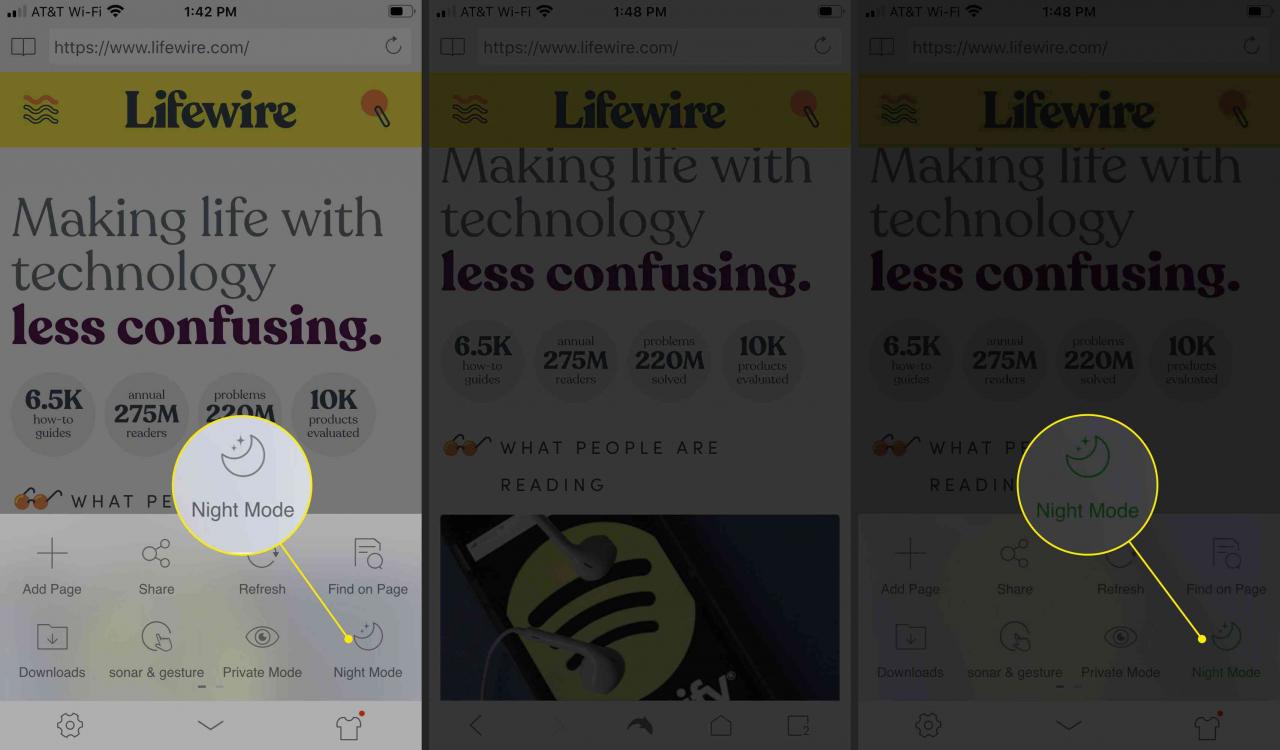
Modalità scheda classica
Rubinetto Modalità scheda classica per visualizzare tutte le schede aperte nella parte superiore della finestra del browser, in modo simile a un browser desktop. Rubinetto Modalità scheda classica di nuovo per tornare alla normalità.
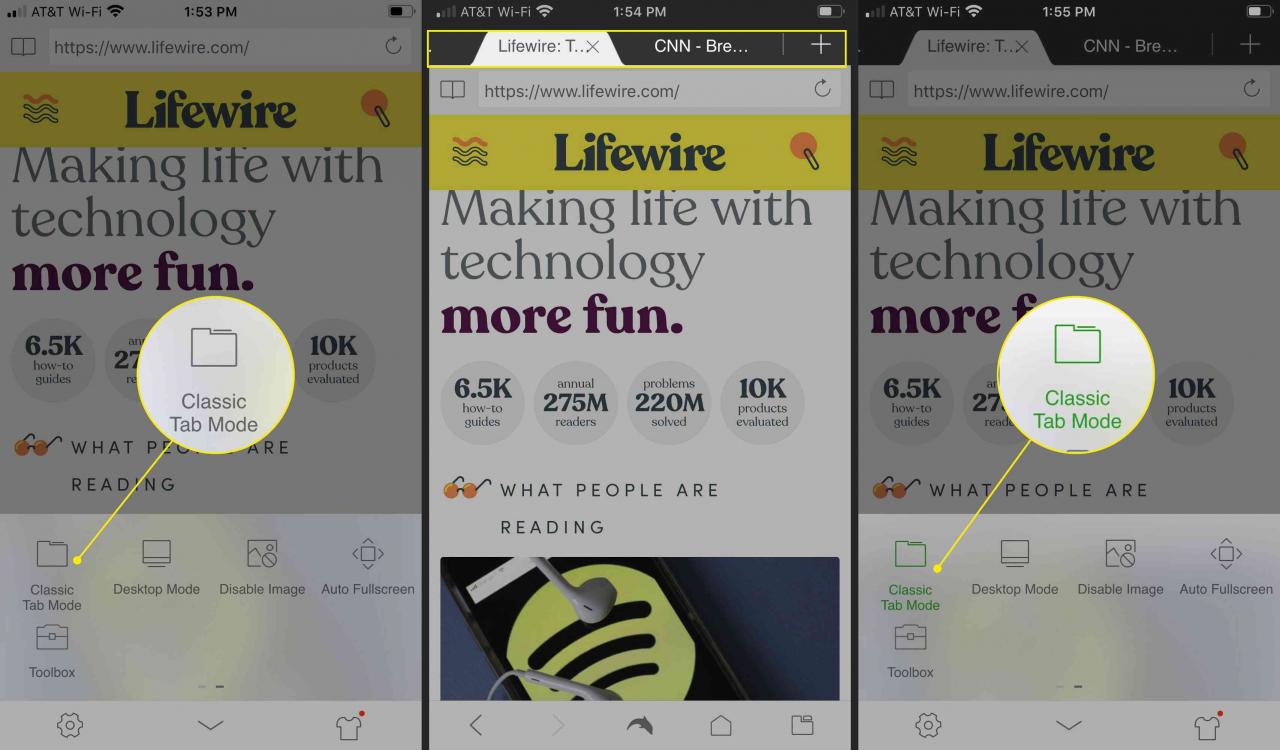
Modalità desktop
Rubinetto Modalità desktop per visualizzare la versione desktop dei siti Web anziché le versioni ottimizzate per dispositivi mobili predefinite.
Disattiva immagine
Rubinetto Disattiva immagine per impedire a Dolphin di caricare le immagini. Ciò limita l'utilizzo dei dati e consente alle pagine di caricarsi più velocemente.
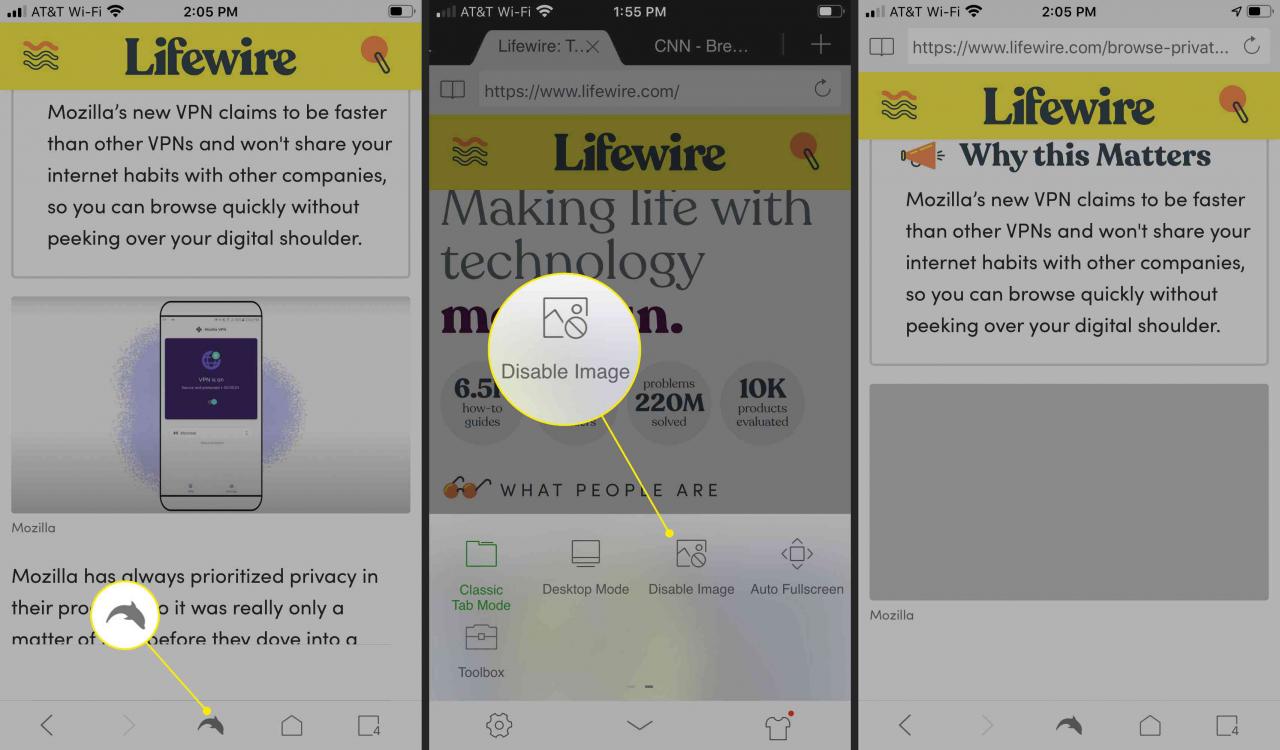
Schermo intero automatico
Maschiatura Schermo intero automatico nasconde la barra dei menu nella parte inferiore dello schermo durante lo scorrimento di una pagina.
cassetta degli attrezzi
Rubinetto cassetta degli attrezzi per accedere a qualsiasi plug-in o estensione aggiunto a Dolphin.
Impostazioni del browser di Dolphin
Oltre alle opzioni del menu di Dolphin, personalizza il funzionamento del browser tramite le impostazioni di Dolphin. Per accedere alle impostazioni del browser di Dolphin:
-
Seleziona il Delfino dalla parte inferiore dello schermo.
-
Clicca il icona dell'ingranaggio dal basso a sinistra.
-
Apparirà la pagina delle impostazioni di Dolphin.
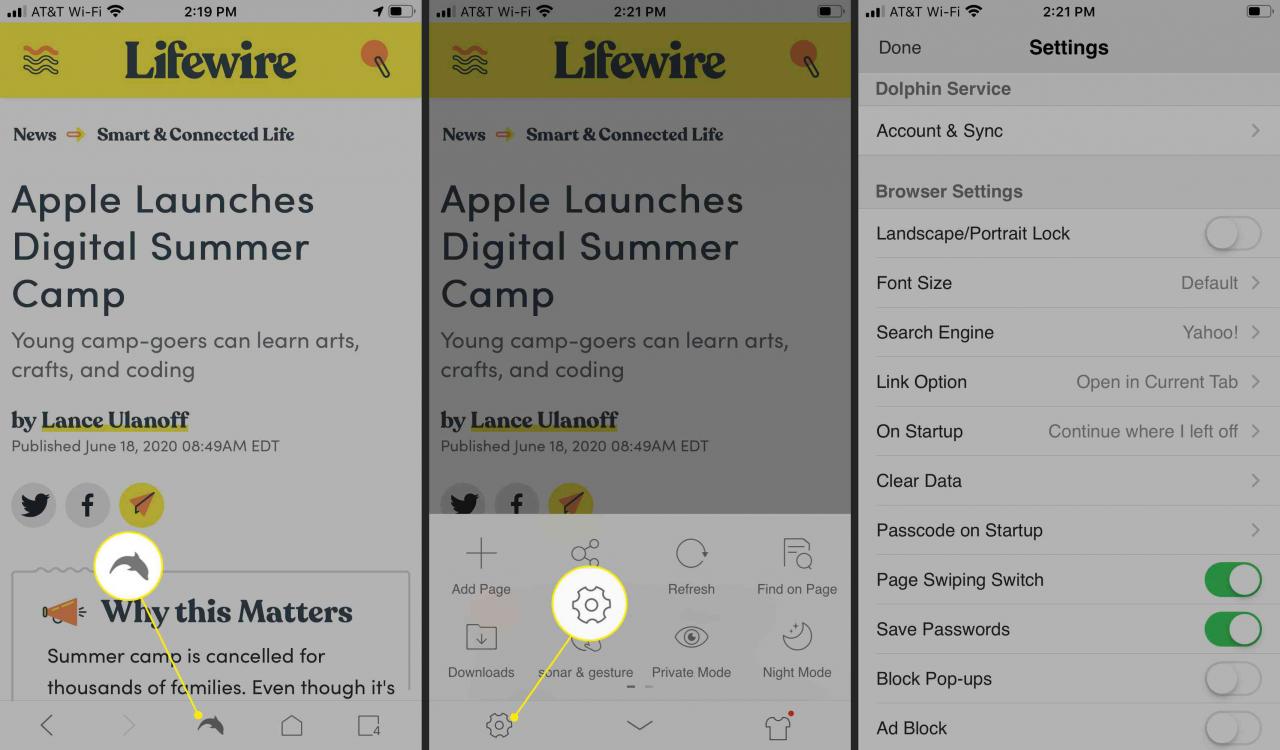
Comprensione delle impostazioni del browser di Dolphin
Ecco una rapida carrellata di ciò che controllano le impostazioni del browser di Dolphin.
Servizio Dolphin
Sotto Servizio Dolphin, lo troverai Account e sincronizzazione. Rubinetto Account e sincronizzazione per sincronizzare i contenuti e le impostazioni su tutti i dispositivi che eseguono Dolphin tramite il servizio Dolphin Connect basato su cloud.
Puoi anche sincronizzare e condividere i contenuti di Dolphin con Evernote, Facebook e Pocket.
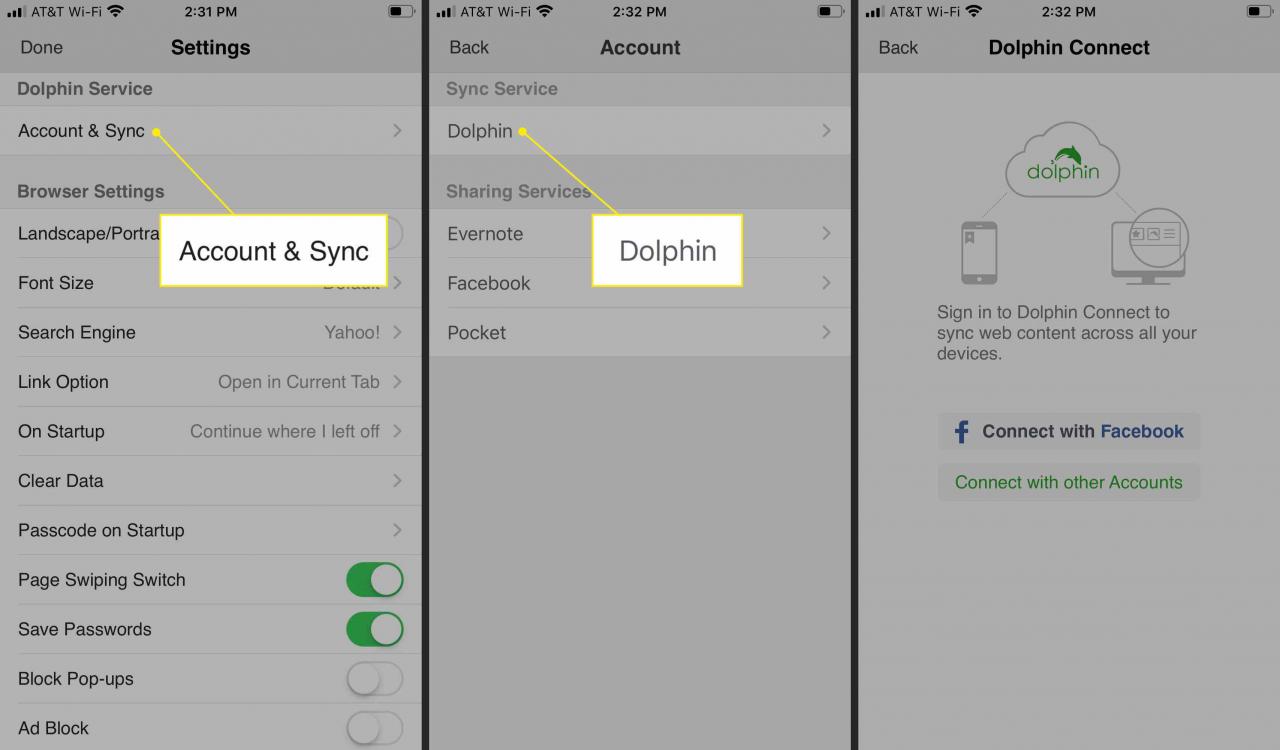
Impostazioni del browser
Sotto Impostazioni del browser, troverai le opzioni per abilitare Blocco orizzontale / verticale, in modo da poter bloccare una visualizzazione nel browser. Rubinetto Dimensioni carattere per impostare Predefinito, Medium, o Large caratteri e tocca Motore di ricerca per impostare la scelta del motore di ricerca predefinito, scegliendo da Yahoo!, Google, Bing, DuckDuckGo, o wikipedia.
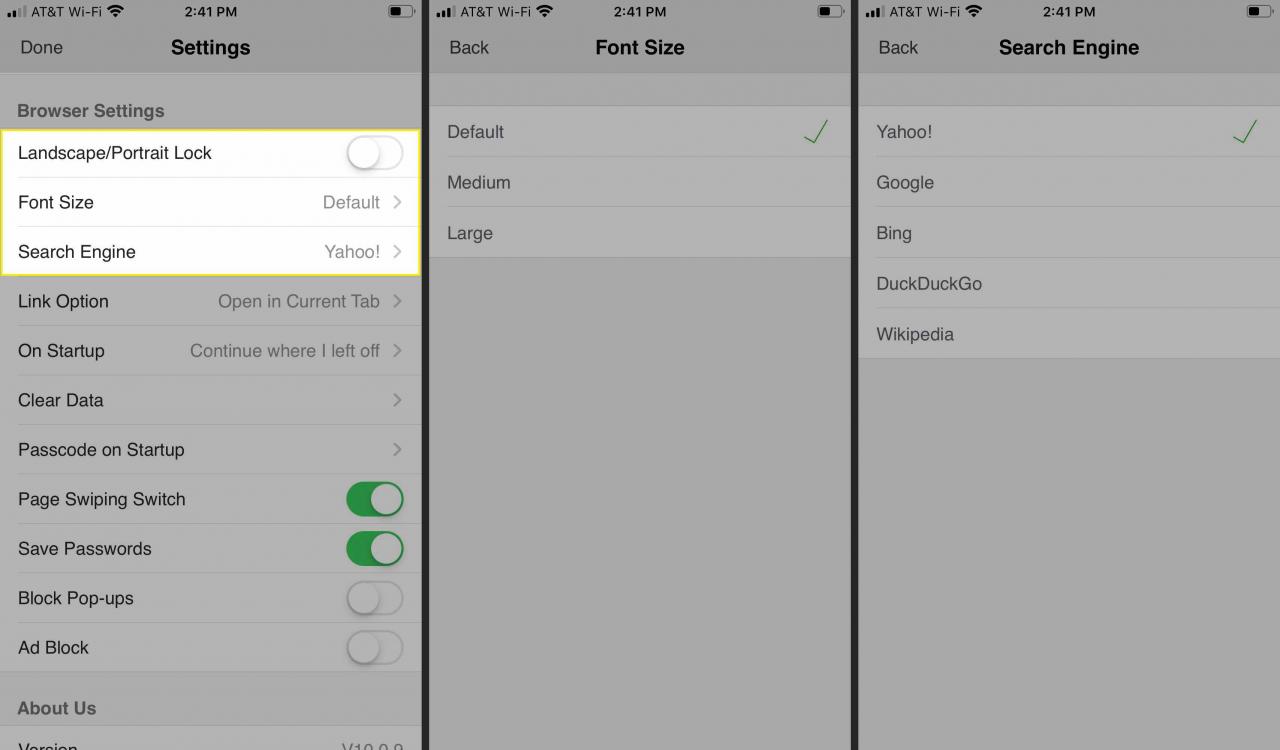
Anche sotto Impostazioni del browser, tocca Opzione collegamento per scegliere di aprire i collegamenti in una nuova scheda o nella scheda corrente oppure mantenere l'azione predefinita. Rubinetto All'avvio per ricominciare da dove avevi interrotto o aprire la nuova scheda. Rubinetto Cancella i dati per cancellare la cronologia di navigazione, i cookie, la cache e le password.
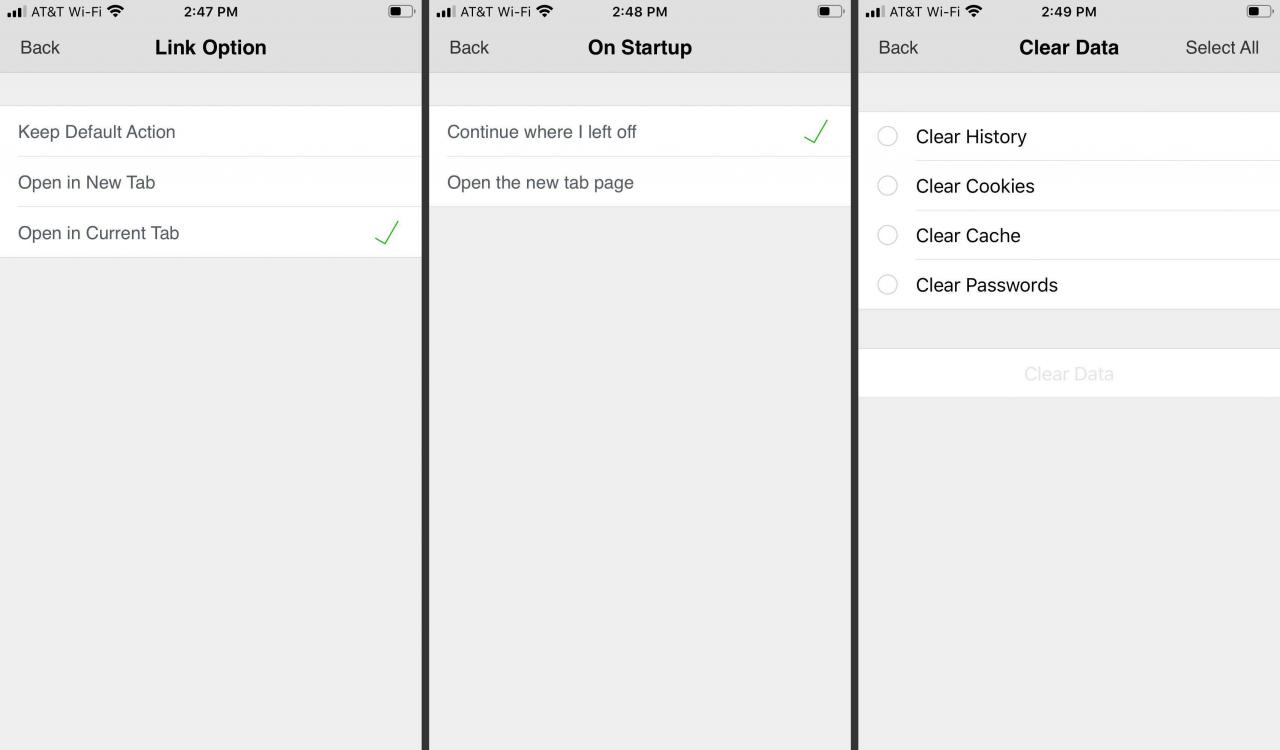
Anche sotto Impostazioni del browser, tocca Passcode all'avvio per richiedere Touch ID o un codice PIN per aprire e utilizzare Dolphin. Disattiva Interruttore di scorrimento della pagina e non potrai scorrere avanti e indietro tra le pagine. Attiva Salva password per poter richiamare le password utilizzate per accedere a determinate pagine web. Attiva Blocca i popup per impedire la visualizzazione di annunci popup e finestre su una pagina Web e attivare Blocco pubblicità per impedire la visualizzazione di annunci pubblicitari su una pagina web.
Chi Siamo
La sezione finale, Chi Siamo, mostra il numero di versione di Dolphin. Rubinetto Diteci cosa ne pensate per aprire una casella di posta elettronica per inviare feedback al team di supporto di Dolphin. Rubinetto Valuta Dolphin a assegnare all'app 5 stelle sull'app store o fornire feedback via e-mail. Rubinetto Rimani in The Loop per iscriversi alla newsletter e-mail di Dolphin.
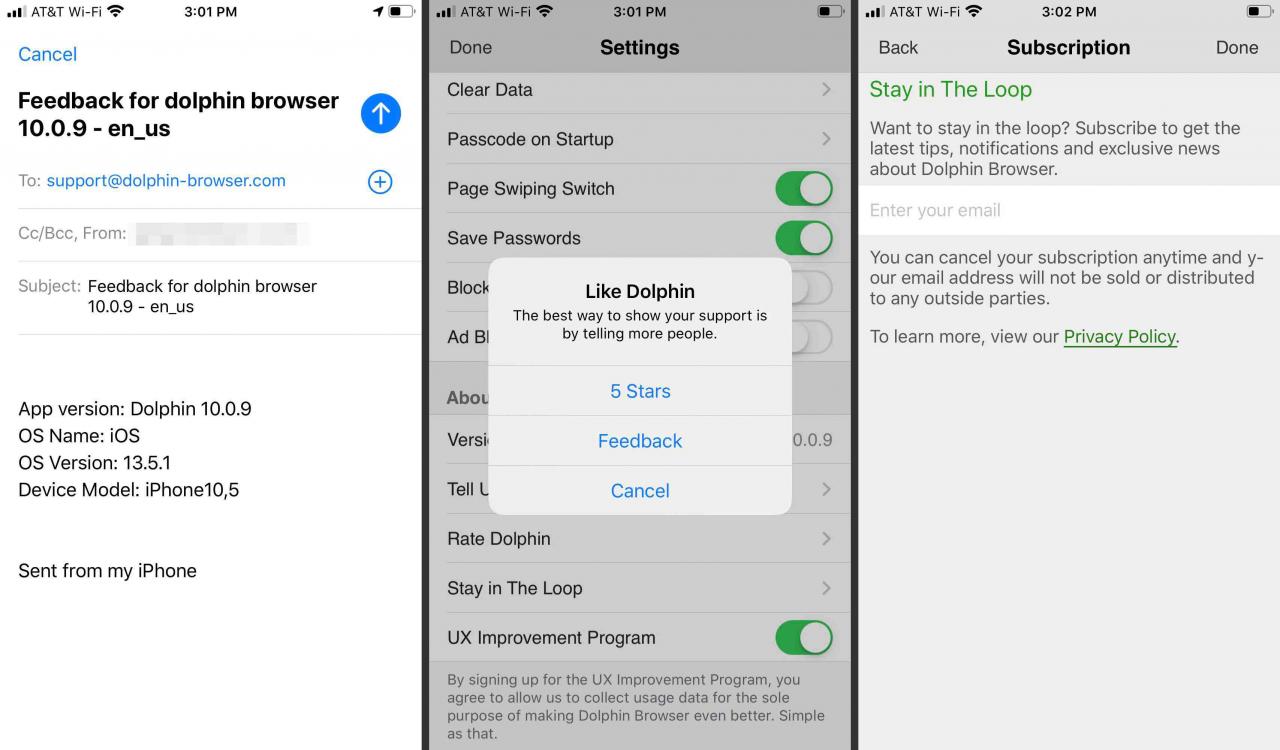
L'elemento finale è Programma di miglioramento dell'esperienza utente. Attiva questa opzione per inviare i dati sull'utilizzo al team di sviluppo di Dolphin. Questi dati per lo più anonimi vengono utilizzati per migliorare le versioni future del browser.